
一、PDF文件合并的必要性
1. 方便整理和归档:将多个PDF文件合并成一个文件,可以方便地进行整理和归档,节省存储空间。
2. 提高工作效率:在进行报告、论文或其他文档的编写过程中,将相关资料合并为一个PDF文件,可以节省查找和替换的时间,提高工作效率。
3. 方便分享和传输:将多个PDF文件合并成一个文件,可以减少分享和传输时的繁琐操作,提高工作效率。
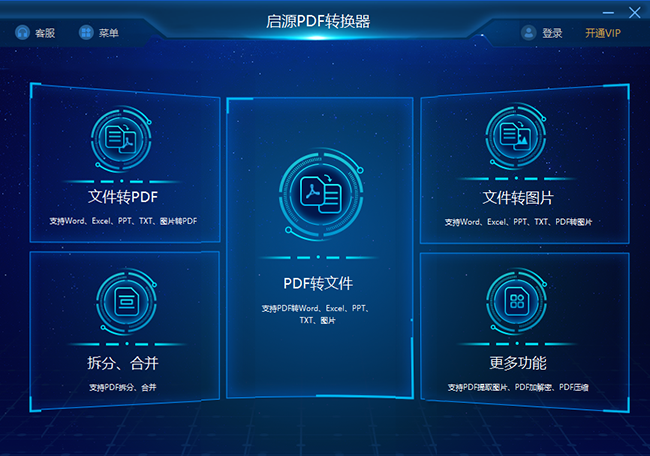
二、PDF文件合并的方法
1. 使用PDF合并工具:如,启源PDF转换器、ILovePDF、Smallpdf、等,操作简单,可轻松实现PDF文件的合并。操作方法:运行软件启源PDF转换器,选择需要的功能,如:PDF合并;上传需要合并的PDF文件;设置相关菜单,如:排序、页码内容、存储位置等;确认后,点击“开始转换”等待完成。
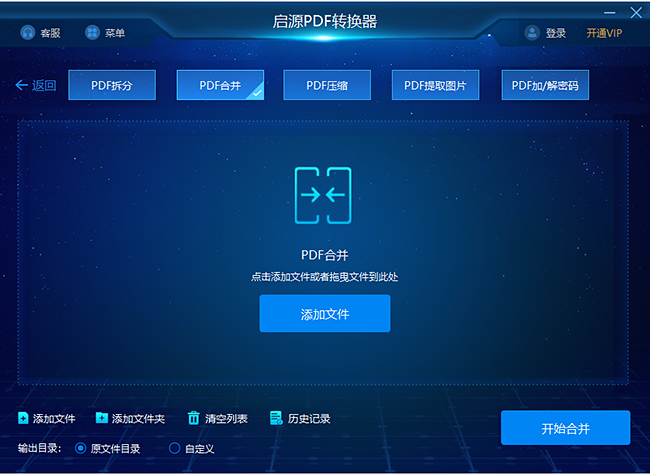
2. 使用Adobe Acrobat Reader:Adobe Acrobat Reader是一款免费的PDF阅读器,同时也具备PDF文件合并的功能。打开Adobe Acrobat Reader,选择“工具”菜单中的“合并文件”功能,即可进行PDF文件合并。
3. 使用Microsoft office:用WPS office 软件打开PDF文件。选择文件菜单下的拆分合并功能。选择合并文档功能,也可以使用ctrl+alt+D快捷键;添加需要合并的PDF文件;设置输出范围、输出名称、输出目录等内容;点击“开始合并”按钮,等待完成。
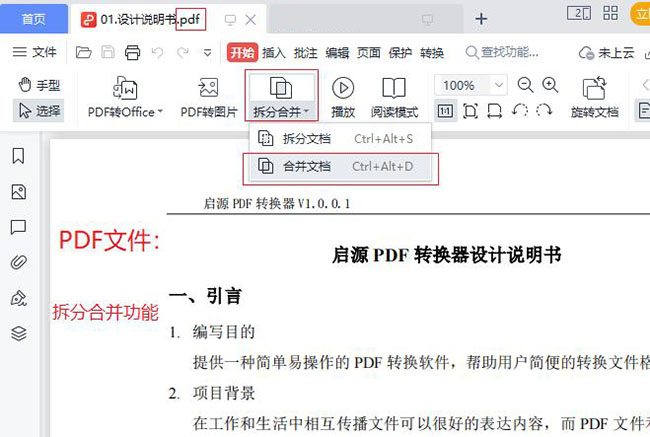
4.使用GPT Chrome浏览器:打开已安装的GPT Chrome浏览器;在GPT浏览器右侧选择“PDF转换”功能;找到PDF合并选项,上次需要合并的PDF文件;相关设置完成后,点击按钮合并即可。
三、PDF文件合并的注意事项
1. 确保PDF文件格式相同:在合并PDF文件时,请确保所有文件的格式相同,否则在合并过程中可能会出现排版混乱等问题。
2. 调整页面顺序:在合并PDF文件时,可以根据需要调整页面的顺序,以便在合并后的文件中按照正确的顺序显示。
3. 保留原始文件:在合并PDF文件时,建议保留原始文件,以便在需要时进行查阅或修改。
总之,掌握PDF文件合并的技巧,可以让我们在办公过程中更加得心应手。希望本文能为您提供有益的帮助,让您在职场中更加高效地工作。



 立即下载
立即下载 丢失数据恢复教程
丢失数据恢复教程

